Как да изключите файлове и папки от Последни файлове в Windows 10
Последни файлове или Бърз достъп, както се нарича в Windows 10 ще изброява всички файлове и папки, до които сте достъпвали често. За някои това е много полезна функция, за други - безполезната и може да бъде изключен. Тогава има средното място, където самата функция е полезна, но предпочитате да не изброява определени файлове и папки. Ето как можете да изключите файлове и папки от Последни файлове в Windows 10.
Изключете файлове и папки от Последни файлове
За да работи това, въпросният файл или папка първо трябва да се появи в „Последни файлове“. Ако не се показва в „Последни файлове“, не можете да го принудите да бъде изключен. За да получите елемент, който да се показва в „Последни файлове“ или „Бърз достъп“, го отворете и затворете многократно десет пъти и това трябва да направи трика.
След като елемент се появи под „Последни файлове“, щракнете с десния бутон върху него и изберете Премахване от бърз достъп от контекстното меню.
За средностатистически потребител това може да изглежда временно поправяне, при което даден елемент се премахва от Последни файлове засега. Потребителите очакват, че тя ще се върне, ако отново се получи достъп до нея, но това не е така. Премахването му от бърз достъп до черния списък на файла или папката и той няма да се появи в него отново.

Едно нещо, което трябва да знаете, е, че този „черен списък“ не се прилага за елементи в папка. Ако поставите в черен списък папка, само тази папка ще бъде изключена от Последни елементи. Всички файлове в папката могат да се появят там, освен ако не ги включите в черен списък.
Бели елементи
Да речем, че сте поставили в черен списък елемент, така че той вече да не се показва в „Най-нови файлове“ или „Бърз достъп“. По-късно решавате, че трябва да бъде индексиран и да се покаже в „Последни елементи“. Въпросът е как да го върнете? Това е доста лесно, но идва с един недостатък.
За да се покаже папката, отворете File Explorer и отидете на раздела View. Изберете Опции и изберете Преглед на папка и опции за търсене. В прозореца, който се отваря, щракнете върху бутона Изчисти в най-долната част на раздела Общи. При следващ достъп до папката или файла няколко пъти, тя ще започне да се показва в „Последни елементи“.

Що се отнася до минуса, това ще премахне всички елементи, които сте включили в черния списък в „Последни файлове“ и ще трябва да ги поставите отново в черен списък, когато се покажат там. Засега няма начин директно да добавяте и премахвате отделни елементи от Последни елементи.
Търсене
скорошни публикации
Създател на мелодии: Създайте мелодии за iPhone, Android и други
Забавните мелодии са чудесен начин да покажете телефона си, освен т...
EULAlyzer ви позволява бързо да проучите и разберете лицензионните споразумения
Честа практика е да се прескача обширни лицензионни споразумения (E...
Изпращане на вход от микрофона до високоговорителите ви [Windows]
Ако някога сте искали да изпращате звук от вашия микрофон до високо...

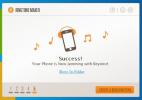

![Изпращане на вход от микрофона до високоговорителите ви [Windows]](/f/2be9982728702ad6df3557762a8e8d88.jpg?width=680&height=100)